Wi-Fi-todennusvirhe tabletissa ja puhelimessa

- 3610
- 968
- Frederick Larkin
Yksi yleisimmistä ongelmista yhdistäessäsi Android -puhelinta tai tablettia WI -FI: hen on todennusvirhe tai vain kirjoitus "Tallennettu, suojaus WPA/WPA2" yrittäessään muodostaa yhteyden langattomaan verkkoon.
Tässä artikkelissa kerron teille tapoista, joilla tiedän korjata todennusongelma ja muodostaa yhteyden Internetiin, jonka Wi-Fi-reitittimesi leviää, samoin kuin mitä tällainen käyttäytyminen voi aiheuttaa.
Tallennettu, WPA/WPA2 -suojaus Androidilla
Tyypillisesti yhteysprosessi itse, kun todennusvirhe tapahtuu seuraavasti: Valitset langattoman verkon, kirjoitat siitä salasanan ja näet sitten tilan muutoksen: yhteys - todennus - tallennettu, suojaus WPA2 tai WPA. Jos tilaa myöhemmin muutos muuttuu "todennusvirheeseen", vaikka yhteys verkkoon ei tapahdu, niin on jotain vikaa reitittimen salasana- tai turva -asetuksissa. Jos hän vain kirjoittaa "tallennettu", niin todennäköisesti asia on Wi-Fi-verkon parametrit. Ja nyt, jotta voit tässä tapauksessa tehdä yhteyden verkkoon.

Tärkeä muistiinpano: Kun vaihdat reitittimessä olevan langattoman verkon parametrejä, poista tallennettu verkko puhelimellasi tai tablet -laitteella. Voit tehdä tämän valitsemalla verkko Wi-Fi-asetuksista ja pidä sitä, kunnes valikko tulee näkyviin. Tässä valikossa on myös ”muutos” -kohta, mutta jostain syystä jopa Androidin uusimmissa versioissa muutoksien tekemisen jälkeen (esimerkiksi uusi salasana) ilmestyy edelleen, kun taas verkon poistamisen jälkeen kaikki on järjestyksessä.
Hyvin usein tällainen virhe johtuu väärästä salasanasta, kun taas käyttäjä voi olla varma, että hän esittelee kaiken oikein. Ensinnäkin, varmista, että kyrillistä ei käytetä Wi-Fi-salasanassa, ja kun kirjoitat kirjainrekisteriä (iso ja pieni). Varmennuksen helpottamiseksi voit vaihtaa väliaikaisesti reitittimen salasanan täysin digitaalisessa, kuinka tehdä tämä reitittimen asettamisohjeissa (kaikkiin tavallisille tuotemerkeille ja malleille) sivustollani (sinä olet Löydä myös kuinka mennä sinne reitittimen asetuksissa alla kuvattuihin muutoksiin).
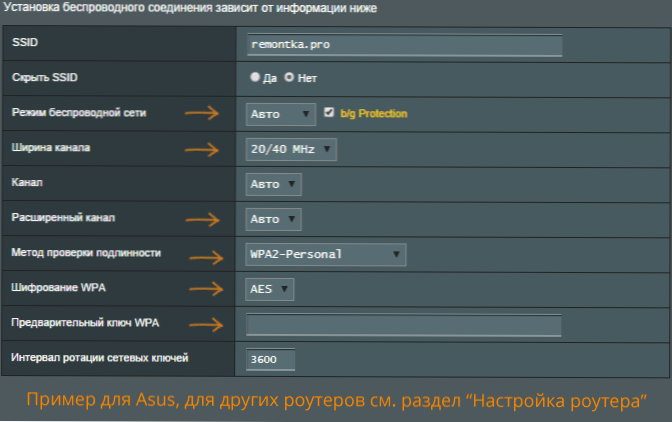
Toinen yleinen vaihtoehto, etenkin vanhemmille ja budjettipuhelimille ja tablet -laitteille, on tukemattoman WI -FI -verkkotila. Sinun tulisi yrittää ottaa tila 802.11 b/g (N: n tai auton sijasta) ja yritä muodostaa yhteys uudelleen. Lisäksi harvoissa tapauksissa langattoman verkon alueen muutos Yhdysvaltoihin (tai Venäjälle, jos sinulla on eri alue) auttaa.
Seuraava asia, joka kannattaa tarkistaa ja yrittää muuttaa, on aitoustesti- ja salausmenetelmä (myös reitittimen langattoman verkon asetuksissa pisteitä voidaan kutsua eri tavalla). Jos sinulla on oletus WPA2-henkilökohtainen, yritä laittaa WPA. Crossing - AES.
Jos Wi-Fi. Se on epätodennäköistä, mutta voi myös auttaa muuttamaan kanavan leveyttä 20 MHz: llä.
PÄIVITYS: Kommentteissa Kirill kuvasi tätä menetelmää (joka arvostelujen mukaan työskenteli edelleen monille, ja siksi otan sen täällä): Napsautamme Asetukset, napsauta painiketta uudelleen - modeemitila - määritä käyttöoikeus Piste ja konjugointi IPv4: ssä ja IPv6 - BT -Modem OFF/ GL (jätä pois päältä) Kytke sisäänkäynti päälle, sammuta sitten. (Yläkytkin). Siirry myös VPN -välilehteen aseta salasana ja poistetaan sitten asetuksista. Viimeinen vaihe on käynnistää/pois lentotilasta. Kaikkien tämän jälkeen Wi-Fi tuli elämään ja kytketty automaattisesti painamatta.
Toinen kommentteissa ehdotettu menetelmä on yrittää asettaa WI -FI -verkko -salasana, joka koostuu vain numeroista, voi auttaa.
Ja viimeinen tapa, jota voit kokeilla. Sovellus korjaa automaattisesti monia langattomaan yhteyteen liittyviä virheitä ja arvioiden perusteella toimii (vaikka en ymmärrä aivan kuinka tarkalleen).
- « Haitallisten ohjelmien poistaminen trendimikro-anti-Thread-työkalupakissa
- Windows 10 n tekninen esikatselukatsaus »

